Порівняти та відредагувати
Порівняння та редагування можна застосувати до кількох налаштувань або операцій траєкторії.
У браузері робочої області Manufacture виберіть кілька налаштувань або операцій траєкторії, утримуючи клавішу Ctrl і клацаючи окремий елемент. Ви також можете вибрати діапазон, вибравши перший елемент, утримуючи клавішу Shift і вибравши останній елемент.
Перегляньте їх вміст в одному діалоговому вікні. Вибравши кілька елементів у браузері , клацніть правою кнопкою миші вгорі та виберіть «Порівняти та редагувати» , як показано на наступному зображенні.
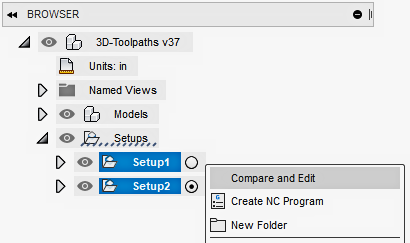
Показано з двома вибраними налаштуваннями , у спливаючому меню вибрано Порівняти та Редагувати .
Відкриється діалогове вікно «Порівняння та редагування» зі списком усіх параметрів, показаних в окремих рядках. Кожна з вибраних операцій відображається в окремому стовпчику. Стовпець «Редагувати все» дає змогу побачити, чи всі налаштування для параметра містять однакові значення, чи відрізняються вони, чи їх не можна редагувати .
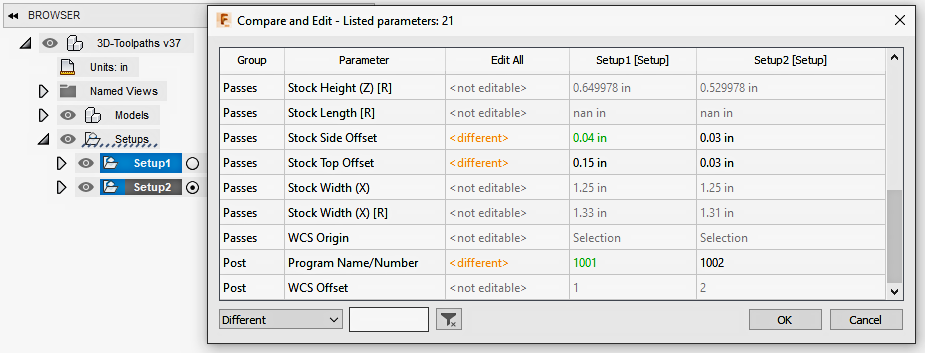
Порівняння та редагування застосовано до налаштувань .
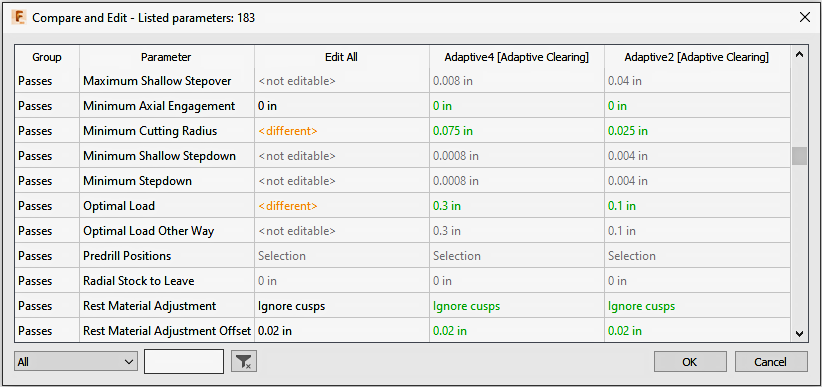
Порівняння та редагування застосовано до траєкторій.
Клацнувши будь-яке зі значень, які можна редагувати, у стовпці для операції або в стовпці «Редагувати все» , ви можете змінити значення. Натиснувши OK, вам буде запропоновано підтвердити внесені зміни, а потім збереже значення, які потім повторно створять операцію(и), на яку це впливає.
Параметри інструмента не можна змінити в «Порівнянні та редагуванні» . Отримайте доступ до бібліотеки інструментів після виходу з меню порівняння та редагування , щоб внести будь-які зміни в інструменти.
Елементи керування фільтрами
У вибраних операціях відображається ряд параметрів. Якщо ви шукаєте певний параметр, ви можете скористатися фільтрами , показаними в нижньому лівому куті діалогового вікна. За замовчуванням відображаються всі параметри.
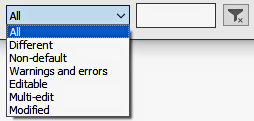
- Лише різні параметри, де значення для операції відрізняється від однієї чи кількох інших операцій.
- Нестандартні параметри, значення яких було змінено порівняно зі значенням за замовчуванням.
- Попередження та помилки Параметри, у яких введене значення спричинило попередження або помилку. Крім того, якщо натиснути «ОК», відобразяться повідомлення про помилки.
- Параметри, які можна редагувати , які наразі можна змінити, тобто не параметри, які вимкнено або доступні лише для читання.
- Змінені параметри, значення яких було змінено в діалоговому вікні «Порівняти та редагувати» .
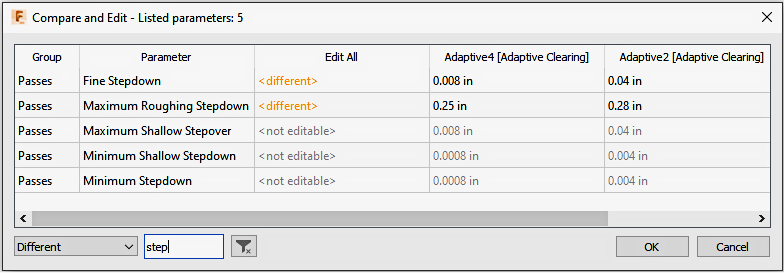
Показ параметрів, які є різними та містять слово крок .
Натискання піктограми поруч із текстовим полем очистить поточний фільтр і скине фільтр до всіх .
Кольори та відблиски
Щоб було легше розрізняти різні стани параметрів, значення параметрів і рядки забарвлені та виділені залежно від їх стану.
 *Значення за замовчуванням – текст пофарбовано в зелений колір*
*Значення за замовчуванням – текст пофарбовано в зелений колір*
 *Значення не за замовчуванням – текст пофарбовано в чорний колір*
*Значення не за замовчуванням – текст пофарбовано в чорний колір*
 *Змінено – жирний і синій колір*
*Змінено – жирний і синій колір*
 *Вимкнено або лише для читання – сірий*
*Вимкнено або лише для читання – сірий*
 * Різне – Помаранчевий хеш (смуги). У стовпці «Редагувати все» відображається
* Різне – Помаранчевий хеш (смуги). У стовпці «Редагувати все» відображається <different> *
 *Попередження – текст помаранчевий*
*Попередження – текст помаранчевий*
 *Помилка – текст червоного кольору*
*Помилка – текст червоного кольору*
Орігінал сторінки: Compare and Edit